Cách bỏ chặn trên Facebook hiện đang là một trong những cách được rất nhiều người sử dụng nền tảng mạng xã hội này tìm kiếm. Bởi có rất nhiều nguyên nhân khác nhau, dẫn đến việc bản thân muốn bỏ chặn một tài khoản nào đó trên Facebook nhưng lại không biết cách thực hiện và nếu bạn cũng đang gặp trường hợp tương tự thì hãy theo dõi thật kỹ bài viết sau đây.
Nguyên nhân để bạn tìm cách bỏ chặn trên Facebook
Cách bỏ chặn trên Facebook là cách mà bạn có thể bỏ chặn những người mà bạn đã chặn trước đây trên các ứng dụng Facebook và cả Messenger. Khi bỏ chặn thành công thì bạn và người mà bạn đã bỏ chặn đã có thể tương tác lại với nhau trên Facebook hay nhắn tin, gọi điện trên Messenger.
Có rất nhiều nguyên nhân để bạn bỏ chặn một người và nếu bạn đang rơi vào những trường hợp sau thì bạn nên bỏ chặn đối với họ. Thứ nhất, khi bạn chặn một người nào đó thì tất cả mọi hoạt động của bạn hay của họ sẽ không thể xuất hiện trong màn hình của nhau. Nếu muốn xem hoạt động của nhau thì bạn phải bỏ chặn Facebook.
Tiếp theo, khi bạn chặn một ai đó thì bạn không thể trò chuyện với họ trên Messenger được và mỗi lần nhắn tin vào trong một nhóm chat có họ ở đó thì đều nhận được những lời cảnh báo rất phiền phức từ hệ thống. Và nếu không muốn điều đó tiếp diễn thì bạn chỉ có thể hủy chặn trên nền tảng Facebook.
Với 2 nguyên nhân chủ yếu ở trên, cho nên Facebook cũng đưa đến cho người dùng các tính năng như bỏ chặn trên tin nhắn, gọi điện và bỏ chặn trên Facebook. Nếu lựa chọn tính năng bỏ chặn tất cả mọi hoạt động của người khác thì bạn sẽ tương tác với họ như bình thường cả trên Facebook và Messenger. Còn đối với bỏ chặn tin nhắn thì bạn chỉ có thể nhắn tin với họ được mà thôi.
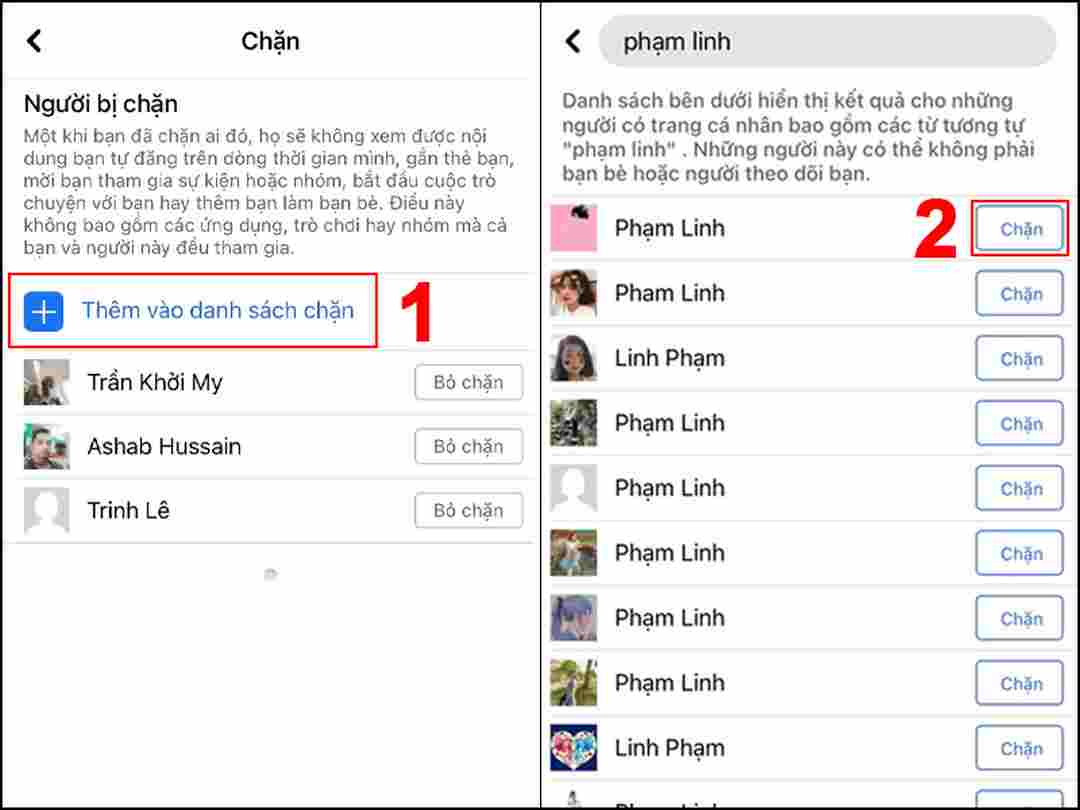
Cách bỏ chặn trên Facebook mà bạn có thể thử
Sẽ có rất nhiều cách khác nhau để bạn có thể bỏ chặn một tài khoản nào đó trên nền tảng mạng xã hội Facebook. Và nếu như bạn cũng chưa tìm được cho mình một cách bỏ chặn một cách dễ dàng, hợp lý thì dưới đây sẽ là một vài gợi ý được chọn lọc rất kỹ càng mà bạn có thể thử qua.
Cách bỏ chặn trên Facebook cho mọi dòng điện thoại
Để có thể bỏ chặn một tài khoản Facebook nào đó thì trước tiên bạn cần phải đăng nhập được tài khoản của mình lên một chiếc điện thoại thông minh nào đó. Nếu bạn không thể đăng nhập vào được bên trong ứng dụng Facebook thì bạn sẽ không thể thực hiện được tiếp các thao tác bỏ chặn được nữa.
Sau khi đã vào được bên trong giao diện của ứng dụng Facebook, bạn cần phải click vào nút Menu có hình 3 nét gạch ngang ở bên trái, góc trên cùng của màn hình điện thoại. Tiếp theo bạn chỉ cần chọn vào phần Cài đặt và quyền riêng tư của thanh Menu thì nút Cài đặt sẽ được xuất hiện ngay ở bên dưới.
Sau đó, bạn chỉ cần chọn nút Cài đặt và tiếp đó chọn nút Chặn ở phía dưới của màn hình. Khi bấm chọn nút Chặn xong thì màn hình sẽ xuất hiện một list những tài khoản Facebook mà được bạn chặn. Tiếp theo, để bỏ chặn tài khoản nào mà bạn muốn thì rất là đơn giản mà ai nhìn vào đều có thể thực hiện được.
Nút “ Bỏ chặn” được xuất hiện bên cạnh những tài khoản mà bạn đang chặn và nếu muốn bỏ chặn cho một ai đó thì bạn chỉ cần click nút bỏ chặn ở bên cạnh tài khoản đó. Khi đó hệ thống sẽ hỏi lại yêu cầu bỏ chặn của bạn và nếu đồng ý thì bạn hãy bấm chọn “ Bỏ chặn” để có thể bỏ chặn tài khoản đó nhé.
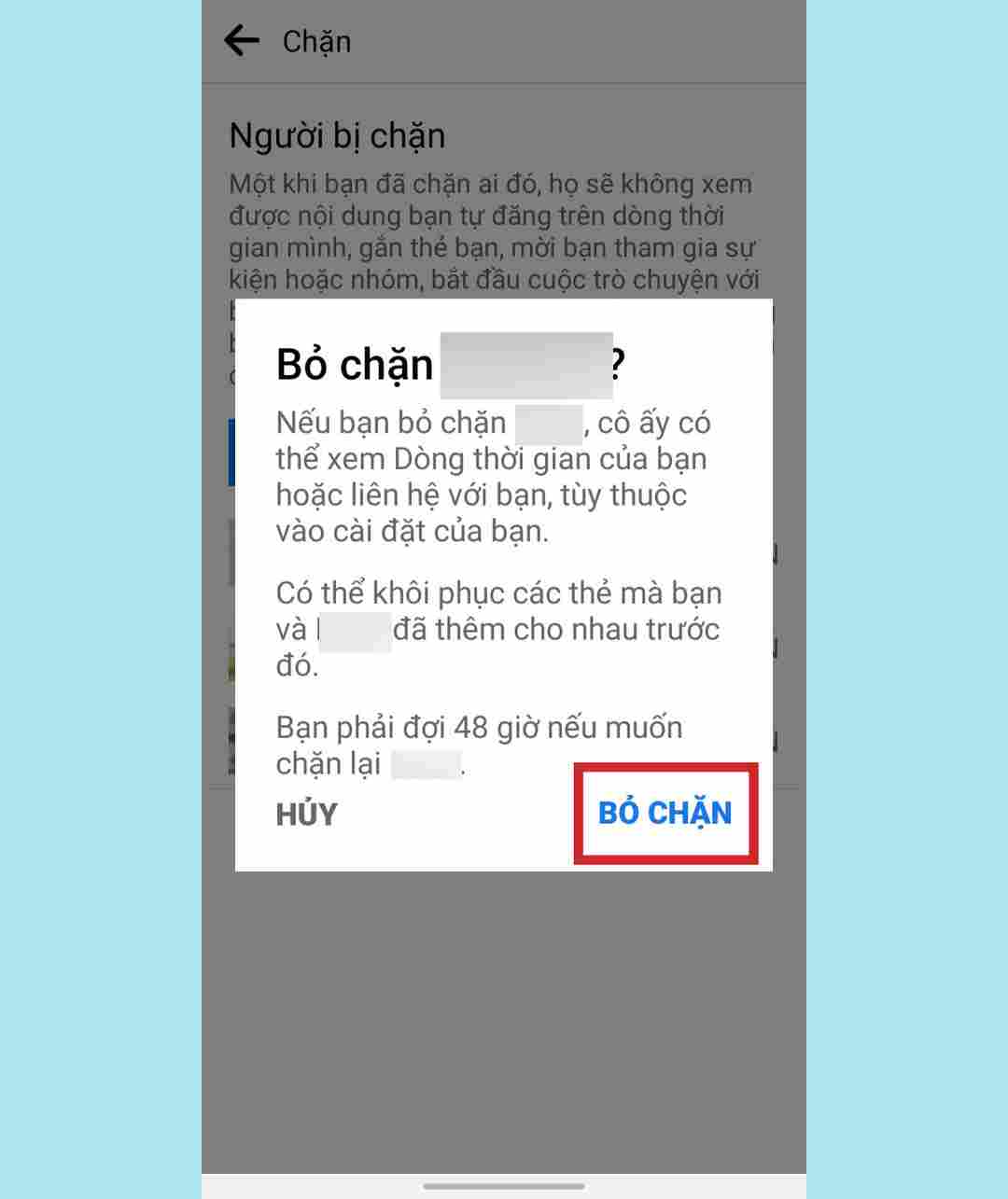
Bỏ chặn trên Facebook cực đơn giản với điện thoại
Với cách bỏ chặn Facebook ở bên trên thì bạn đã có thể bỏ chặn mọi hoạt động cũng như nhắn tin giữa bạn và người bị chặn. Và sau đây sẽ là một cách giúp cho bạn có thể bỏ chặn họ trên tin nhắn (hai người có thể nhắn tin bình thường) mà không ảnh hưởng gì đến việc chặn đi tương tác giữa hai người.
Với cách này, người dùng cần phải đăng nhập được vào ứng dụng messenger trên điện thoại của bản thân mình. Sau đó, bạn chỉ cần tìm kiếm cuộc trò chuyện giữa bạn và người mà bạn muốn bỏ chặn thì màn hình của bạn sẽ hiện ra 2 lựa chọn dành cho bạn đó là Bỏ chặn và Báo cáo.
Và để bỏ chặn tài khoản Facebook đó thì bạn chỉ cần Click vào nút Bỏ chặn ở phía dưới màn hình thì hệ thống sẽ đưa bạn đến một giao diện mới. Ở đây, bạn sẽ thấy có đến 2 lựa chọn bỏ chặn để bạn lựa chọn gồm “Bỏ chặn tin nhắn và cuộc gọi” và “ Bỏ chặn trên Facebook”.
Với nút “Bỏ chặn tin nhắn, cuộc gọi” thì bạn có thể nhắn tin, gọi điện được cho đối phương, còn “Bỏ chặn Facebook” thì 2 người có thể tương tác với nhau cả trên Messenger và Facebook. Khi bạn lựa chọn được 1 trong 2 lựa chọn trên thì hệ thống sẽ hỏi lại xem bạn có đồng ý bỏ chặn không thì bạn chỉ cần click “Bỏ chặn” là xong.
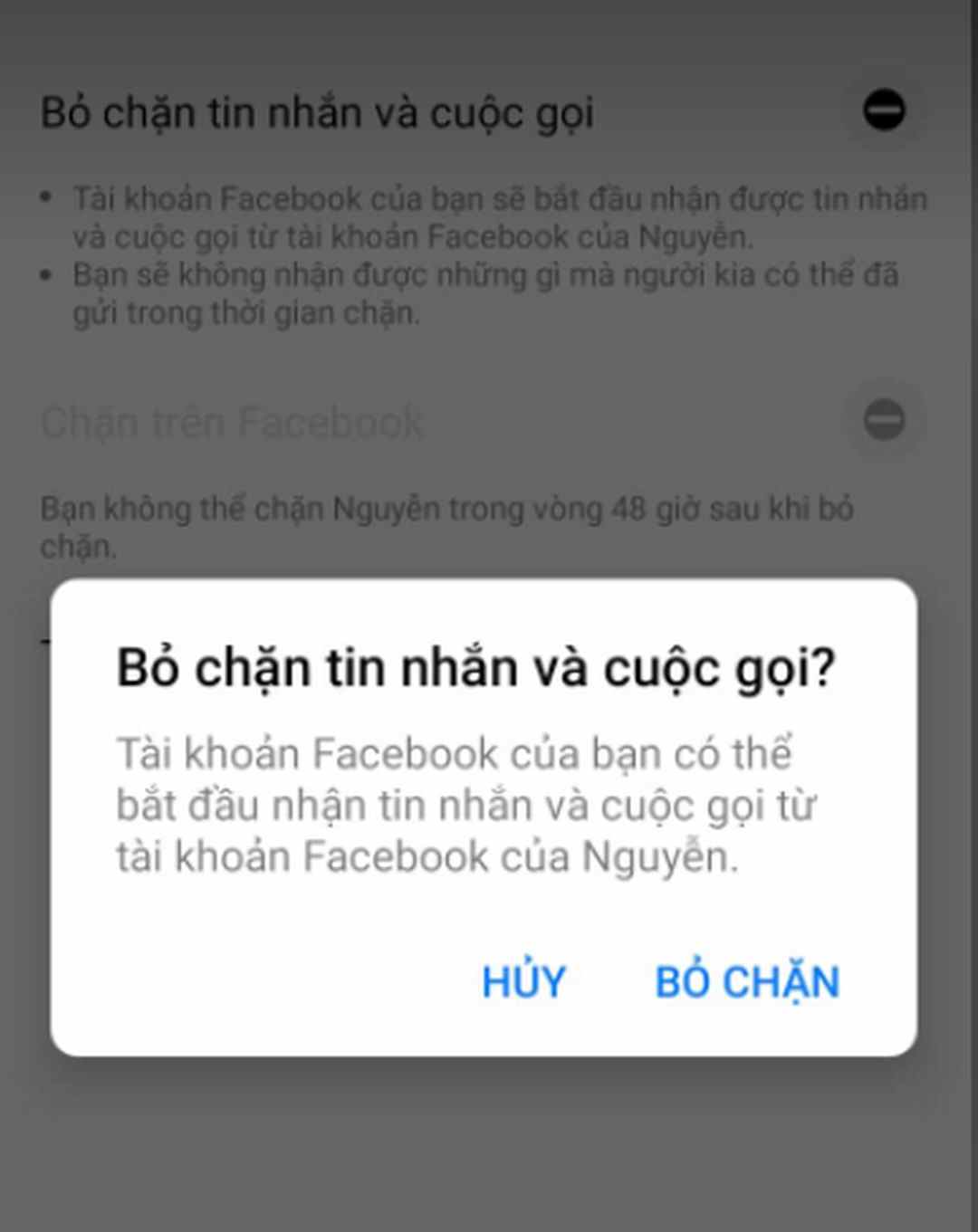
Cách bỏ chặn trên Facebook ở máy tính
Cũng tương tự với cách bỏ chặn tài khoản Facebook trên điện thoại, bạn chỉ có thể thực hiện được khi đăng nhập thành công tài khoản của mình vào hệ thống của nền tảng mạng xã hội này. Khi đã đăng nhập xong, bạn cần phải lựa chọn vào thanh menu có hình là ảnh đại diện của bạn ở góc trên cùng, bên phải của màn hình.
Khi menu hiện ra, bạn chỉ cần click vào nút nào nút “Cài đặt và quyền riêng tư” và click chức năng cài đặt ở ngay bên dưới. Và để bỏ chặn được người mà mình muốn thì hãy chọn luôn vào mục “Chặn” ở bên trái màn hình để bạn có thể nhìn thấy danh sách mà những người bạn đang để trong chế độ chặn.
Bạn có thể kéo xuống để tìm mà người mà mình muốn bỏ chặn hoặc có thể tìm kiếm trên thanh tìm kiếm. Sau đó, nếu bạn đã tìm được người mà mình muốn bỏ chặn thì hãy click vào nút “Bỏ chặn” ở bên cạnh tài khoản đó. Khi đó, hệ thống sẽ gửi cho bạn một câu hỏi xác nhận lại việc bạn có muốn bỏ chặn hay không.
Và nếu bạn muốn bỏ chọn cho tài khoản Facebook đó thì hãy click vào nút “ Xác nhận” là bạn đã bỏ chặn thành công. Khi đó, bạn có thể tương tác hay nhắn tin, gọi điện với người mà bạn đã bỏ chặn trên nền tảng mạng xã hội Facebook và Messenger rồi.
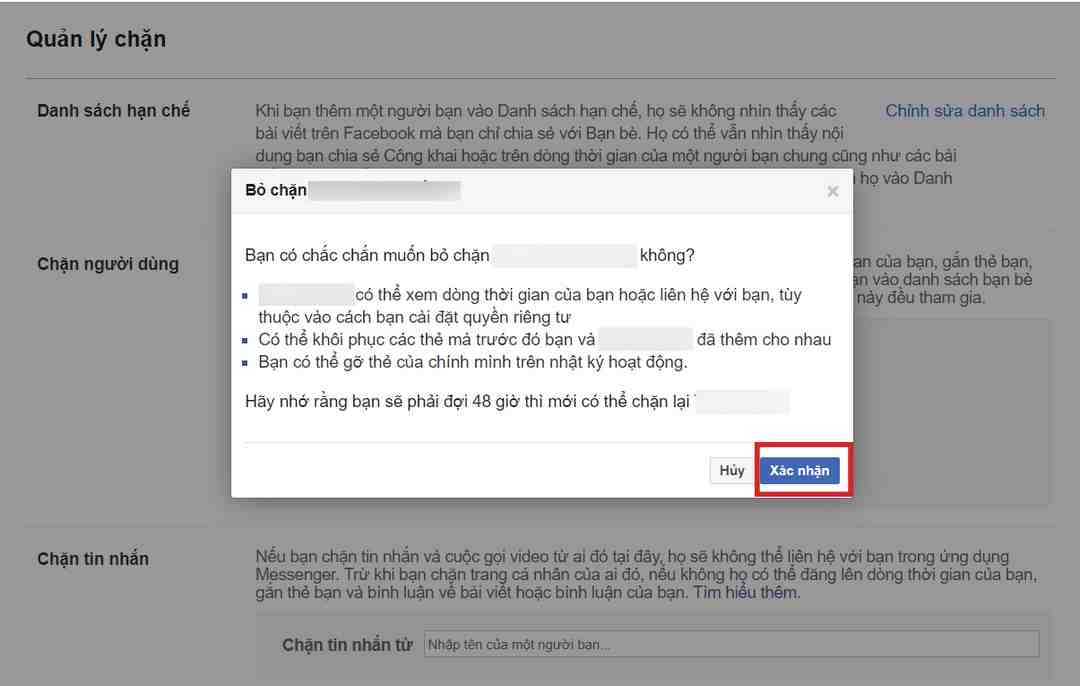
Một cách bỏ chặn trên Facebook dành cho máy tính khác
Không chỉ có thể sử dụng cách bỏ chặn tài khoản Facebook dành cho máy tính được viết ở trên, bạn cũng có thể tham khảo cách dưới đây để có thể bỏ chặn một nick Facebook nào đó. Bạn chỉ cần vào được cuộc trò chuyện của bạn và người mà bạn muốn bỏ chặn và click vào nút “Bỏ chặn” ở phía dưới màn hình.
Khi đó, ở màn hình sẽ xuất hiện 2 lựa chọn là “Bỏ chặn tin nhắn và cuộc gọi” và “Bỏ chặn trên Facebook”. Sau đó, bạn chỉ cần lựa chọn vào 1 trong 2 ý trên theo sự mong muốn của bản thân và “Xác nhận” lại một lần nữa là bạn đã có thể bỏ chặn thành công.
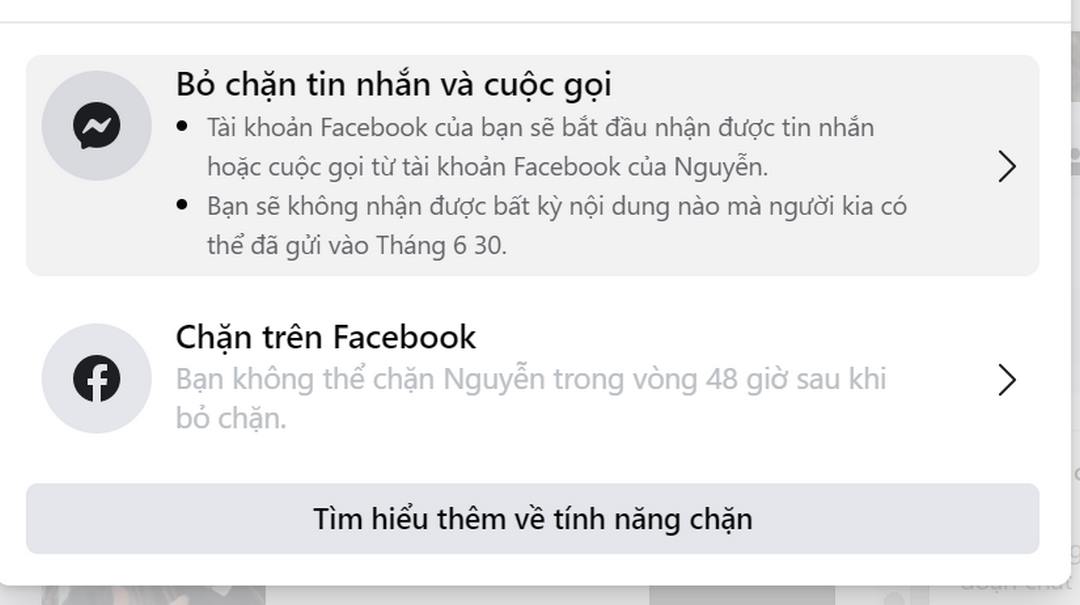
Xem thêm:
- KOL là gì? Lợi ích và bí quyết để thành KOL hàng đầu
- Local brand là gì? Sự yêu thích dành local brand từ giới trẻ
Lời kết
Trên đây là bài viết về các cách bỏ chặn trên Facebook vô cùng đơn giản và nhanh chóng mà bất cứ ai dùng nền tảng mạng xã hội này đều có thể dễ dàng thực hiện được. Còn bạn, nếu cũng đang gặp các vấn đề liên quan đến việc bỏ chặn trên mạng xã hội Facebook thì có thể tham khảo và thực hiện như các hướng dẫn ở trên nhé.
